Hogyan kell helyesen konfigurálni email Outlook Office 2018 és 2018 - yachaynik - site valódi bábuk
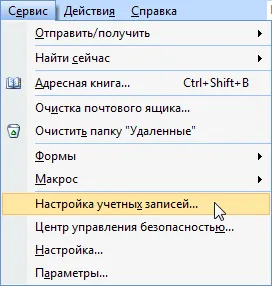
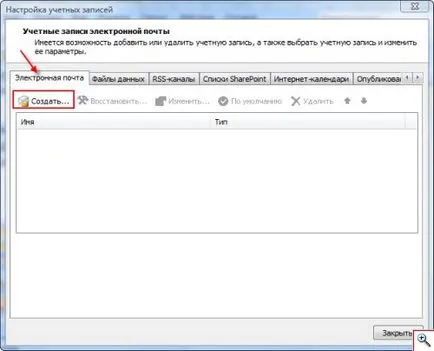
Az állami mail szervereket az interneten, mint a mail.ru, yandex.ru, rambler.ru stb beállítások kézi beállítása, ezért jelölje be a „kézi konfigurálása kiszolgáló beállításait, illetve további szerver típusú” és kattintson a „Tovább” gombra.
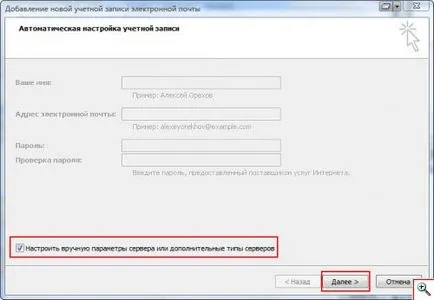
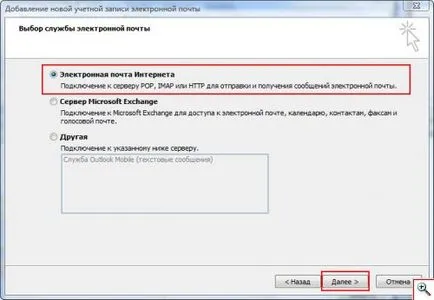
Írja be a hozzáférési adatokat az e-mail:
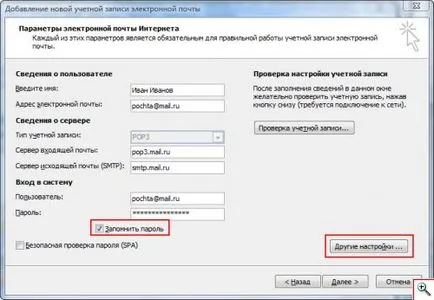
De ez még nem minden. Mail.ru szolgálatra ebben a mezőben meg kell adni további beállításokat üzenetek küldésére. Kattintson a „További beállítások”, és a megjelenő ablakban kattintson a lap „Kimenő kiszolgáló”. Ellenőrizze a „hitelesítés SMTP-kiszolgálónak” és „Hasonlóképpen, a bejövő levelek kiszolgálója.” Kattintson az "OK" gombot.
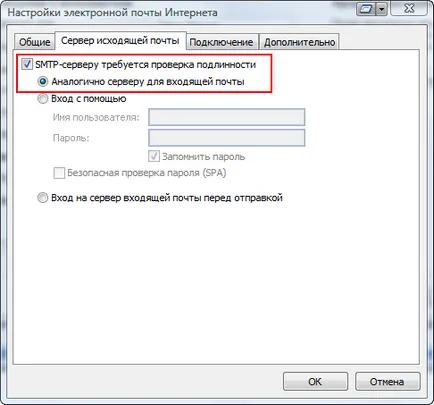
Ezek a beállítások szükségesek az Ön nevében, senki sem tudta küldeni spam.
Már abban a szakaszban létrehozása az e-mail, akkor ellenőrizze, hogy a megadott fiók beállításait. Ehhez kattintson a „Fiók ellenőrzése”.
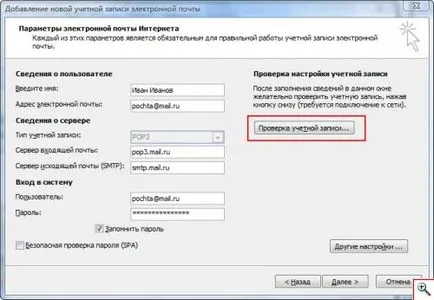
Office Outlook megpróbál csatlakozni a szerver bejövő és kimenő leveleket, és értesíti Önt az eredményről.

Most az ablakban „Új e-mail fiók”, akkor kattintson a „Tovább” gombra. A program jelentést létrehozását egy dobozt, és a sikeres alkalmazás beállításait. Kattintson a „Befejezés” gombra.
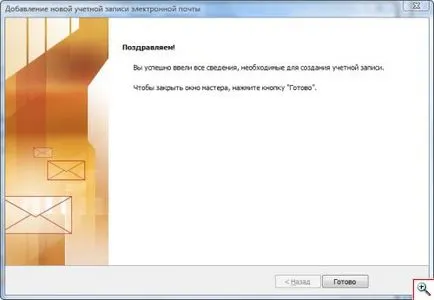
Látni fogja az újonnan létrehozott e-mail fiókot a listában. Ha a későbbiekben módosítani szeretné bármelyik beállítást, használja a „Change” gombra. Fiók törlése, válassza ki azt a listát, és válassza ki a „Törlés” gombra.
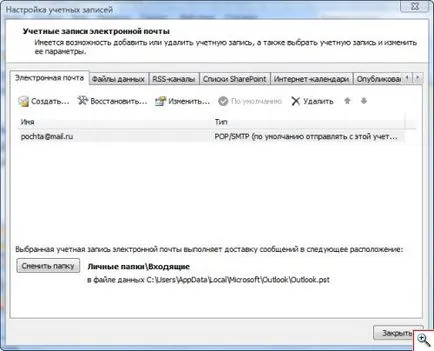

A telepítő varázsló futtatásához számlákat. Válassza ki az „Új e-mail fiók” és kattintson a „Tovább” gombra.
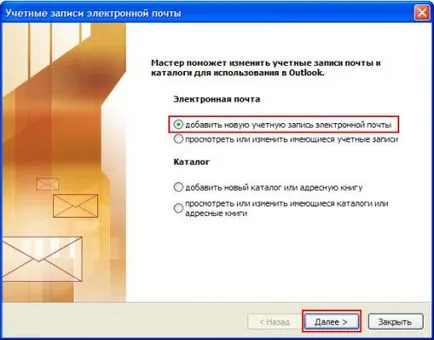
Az ablakban a választás a kiszolgáló típusát ellenőrzés „POP3” postaládára vonatkozó mail.ru, yandex.ru stb és kattintson a „Tovább” gombra.
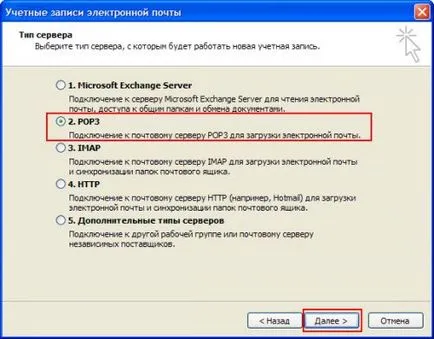

Kérdezze meg további hitelesítési lehetőség, ha e-mail küldése, akkor kattintson a „További beállítások ...”. Emlékezzünk vissza, hogy egy ilyen vizsgálat által megkövetelt sok e-mail szolgáltatások, beleértve mail.ru.
Kattintson a lap „Kimenő kiszolgáló” és válassza ki a következő lehetőségek közül: authentikáció SMTP-kiszolgálónak „és” Hasonlóképpen, bejövő levelek kiszolgálója. " Kattintson az „OK” gombra a beállítások alkalmazásához.
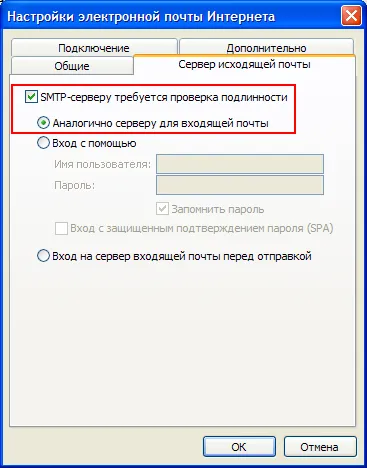
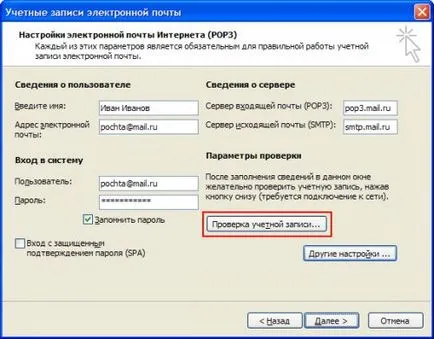
Hogy teljes legyen a létrehozásának folyamatát egy fiókot, kattintson a „Tovább” és a „Befejezés” a következő ablakban.
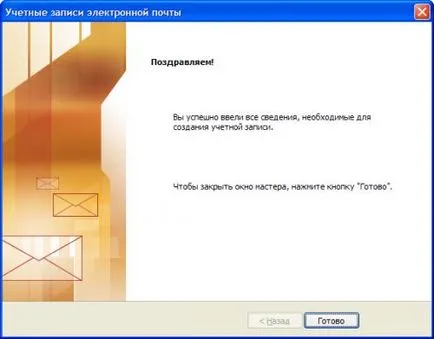
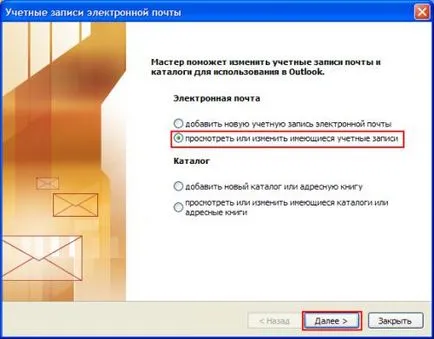
A lista csak akkor látható, az e-mail létrehozott tételt. Hogy változtassa meg a beállításokat, használja a „Change” gombra, hogy távolítsa el, illetve a „Törlés”. Ebben az ablakban, akkor lehet kezdeni a folyamatot, hogy egy új e-mail fiók hozzáadása „linkre kattintva”.
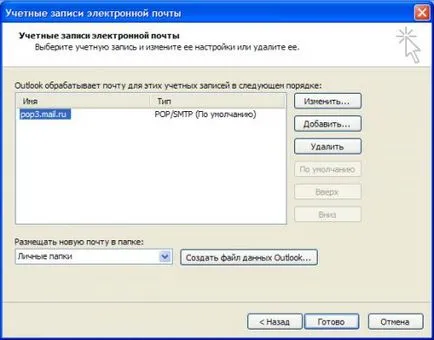
Ez arra a következtetésre jutott a figyelmet a beállítás Microsoft Office Outlook e-mail programok, valamint a család költözik keresik a megfelelő opciókat a postai szolgáltatások.
Ha erre kattint, megnyílik a Információs Központja mail rendszer. Bal vannak referenciapontok, válassza a „Hozzáférés a postafiókot mobil eszközök és az e-mail rendszer”, és a legördülő listából a „postázó, számlák, POP3 és SMTP szerver.”
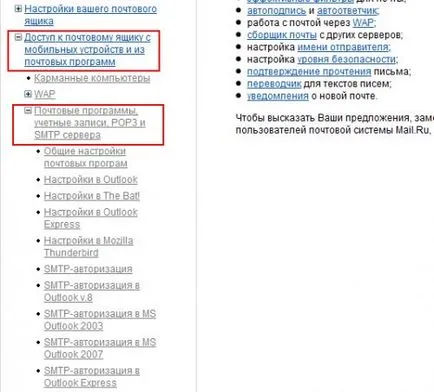
A linkre kattintva az „Általános beállítások küldemények” látni fogja a lehetőségeket meg kell adnia a megfelelő mezőkbe a meglévő e-mail program.
Miután foglalkozott mail.ru fordítjuk tekintete a üvöltő yandex.ru. A logika ugyanaz: meg kell találni utalást a postai szolgáltatás, amely egyszerű angol van írva, hogy mi a POP3 és SMTP szerver beállításait, hogy az e-mail program.
Yandex elrejtette a linket sokat segít a legtöbb jobb alsó sarkában az oldal. De mi, profi nyomozók gyorsan talált ott.
Követi a linket, azt súgórendszerében postai szolgáltatások Rambler. A szükséges információ a „Az e-mail program, POP3, IMAP és SMTP szerver” részben. Itt nem csak a POP3 és SMTP szerver nevét (ami mellesleg ugyanaz - mail.rambler.ru), de lépésről lépésre létrehozásának képekben különböző e-mail programok.
Mint látható, hogy megtalálják a szükséges telepítési meglehetősen egyszerű. Egyéb postai szolgáltatások nem jól van „Súgó” részben hol keresse meg a kívánt beállításokat beállítani kedvenc e-mail program.
Yachaynik kifejezetten a projekt. Elena Carlton